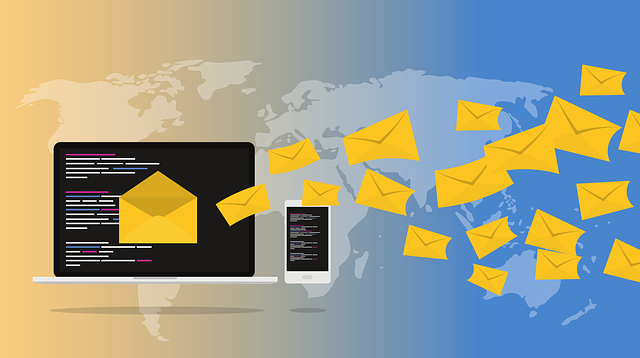Xとして知られるようになったツイッターは、意見を共有し、情報を伝え、つながりを得るための素晴らしいプラットフォームだ。しかし、無関係で圧倒的なコンテンツもたくさん含まれている。これらのコンテンツを避けることは、特にハッシュタグが含まれているため、ほとんど不可能である。ハッシュタグはソーシャルメディア・プラットフォームのツイートには欠かせないものだ。それでも、ツイッターのハッシュタグをミュートする方法を知ることで、フィードを整理する方法がある。
このプラットフォームのすべてのユーザーは、より多くの聴衆を獲得するために、自分の投稿にハッシュタグを追加します。これらのハッシュタグは主にバイラルなトレンドに焦点を当て、人々に見てもらえるようにしている。しかし、スパム、ネガティブ、無関係なトレンドは、あなたのフィードに不必要なコンテンツを置く可能性がある。そのため、Twitterでハッシュタグをミュートする方法を理解し、タイムラインをより明確にすることが重要です。それでは、ミュートするためのステップバイステップのガイドをご覧ください。

Twitterでハッシュタグをミュートする方法を知っておくべき理由:ハッシュタグをミュートする理由
時々、プラットフォーム上の誰もが同じハッシュタグでコンテンツを投稿することがあります。これは、誰もがTwitterのトレンドハッシュタグを知っている場合によくあることです。しかし、このようなコンテンツをフィードから排除するために、全員をブロックしたりフォローを外したりすることはできません。特定の機能をミュートすることは、ユーザーをブロックしたりフォローを外したりするよりも簡単な方法です。ミュート機能を使えば、無関係なツイートをTwitterのフィードから排除できます。
さらに、ミュートすることで、自分のアカウントからバイラル・トレンドのネタバレを避けることができます。例えば、新しい映画やショーを自分で体験するために、ネタバレを避ける必要があるかもしれません。Twitter/Xでハッシュタグをミュートする方法を知っておくべきもう一つの理由は、自分自身を守るためです。時には、特定の単語やフレーズが、あなたをデリケートなコンテンツにさらす可能性があります。時には、特定の単語やフレーズがあなたをデリケートなコンテンツにさらす可能性があります。
これらの言葉は特定の感情を引き起こす可能性があり、そのようなデリケートな内容を報告することができる。しかし、心の平穏のためには、それらをシャットアウトするのがベストだ。さらに、笑えない、面白くない、楽しめないトレンドは黙殺した方がいいかもしれません。もはやトレンドではない言葉やフレーズを使う人もいます。
そのため、その人に関するものを見たときにイライラしないよう、沈黙させるのがベストだ。最後に、楽しいX aka Twitter体験のためにフィードをキュレーションする必要があるかもしれません。そのため、特定のハッシュタグをミュートすることで、パーソナライズされたフィードを作成することができます。ミュート機能を使う理由を知るだけでなく、ミュート機能の仕組みを理解することもできます。
ツイッターでハッシュタグをミュートする方法のルール(通称X):ミュート後に期待される結果

ハッシュタグのミュートは、このプラットフォームで利用可能な高度なミュートオプションの1つです。この機能は、誰にも影響を与えず、一般に通知することなく使用できます。さらに、ある一定期間、一時的にトレンドをミュートすることもできます。どちらの期間を設定しても、雑然とした印象を与えることはないだろう。しかしその前に、ツイッターでハッシュタグをミュートする方法について知っておかなければならないルールがある。
これがルールだ:
- まず、ミュートされた単語やフレーズは大文字と小文字を区別しません。つまり、大文字でミュートした単語は小文字にも影響します。どちらもTwitter/Xのフィード上では存在しなくなります。
- ミュートされたハッシュタグには、単語そのものも含まれます。同時に、ミュートされた単語オプションは、通知やフィードからハッシュタグを削除します。例えば、"Fighter "をミュートすると、"Fighter "と "#Fighter "の両方が削除されます。
- この記事を書いている時点では、Twitterでサポートされている34の言語で単語をミュートすることができます。ミュートしたハッシュタグには句読点を含めることもできます。ただし、必ずしも最後に句読点を入れる必要はありません。
- ミュートされた単語はタイムラインやメール通知には表示されませんが、検索結果には表示されます。
- ミュートされた単語やフレーズのデフォルトの期間は永遠です。ただし、単語やフレーズごとにミュート期間を設定できます。

Twitterアプリでハッシュタグをミュートする方法:モバイル端末でトレンドを黙らせる
スマートフォンの機能が向上したおかげで、ユーザーはX aka Twitterモバイルアプリを簡単に操作できるようになった。アプリのユーザー・インターフェースはデスクトップのそれとはかなり異なる。どちらも、ミュート機能を使ってコンテンツの好みを設定するのに役立ちます。それでは早速、ツイッターアプリでハッシュタグをミュートする方法をご紹介しよう。
Android版Twitterでハッシュタグをミュートする方法
スマートフォンのユーザーは、アンドロイドかiOSのどちらかを使っている。どちらも素晴らしいシステムだが、好みは人それぞれだ。アンドロイド携帯を好む人もいる。しかし、それぞれのデザインによって、見え方や画面表示が異なる場合がある。
ありがたいことに、これらの表示やビューはアプリのパフォーマンスには影響しない。とはいえ、Android版ツイッターでハッシュタグをミュートする方法について、まだ迷っているユーザーもいるようだ。ここでは12のステップでその方法を説明する:
- Google Playストアからアプリをダウンロードし、インストールしてください。
- Xアプリ、別名Twitterを起動し、認証情報でログインする。
- 画面右下にあるベルのアイコンをタップします。
- 次に、次のページの右上にある歯車のアイコンをタップします。画面にオプションのリストが表示されます。
- フィルター」オプションを選択すると、このメニューのオプションが表示されます。ミュート通知オプションとミュートワードオプションが表示されます。
- このメニューから "Muted Words "オプションを選択する。
- 次に、右下の「+」ボタンをタップして単語やフレーズを追加します。
- ミュートしたいハッシュタグを1つずつ入力します。
- 次に、タイムラインや通知にこれらの言葉を表示しないようにするかどうかを選択します。
- また、この設定が投稿に影響するアカウントを選択します。誰でも、またはフォローされていないアカウントのみを選択できます。
- ミュート時間を永久、30日、7日、24時間の間で設定する。
- 右上の「保存」ボタンをタップして設定を保存します。
設定は保存後すぐに有効になります。ミュートした単語やハッシュタグは、タイムラインや通知には表示されなくなります。それでは、他のデバイスでツイッター(通称X)のハッシュタグをミュートする方法を説明します。

iPhone版Twitterでハッシュタグをミュートする方法
iPhone用のX(以前はツイッター)モバイルアプリは、アンドロイド携帯のものと似ている。このアプリはiPadでも機能する。ただし、iOSデバイスではシステムの設計上、表示が異なる場合がある。表示が複雑でがっかりするかもしれない。それでも、iPhone版ツイッターでハッシュタグをミュートする方法を知るのは簡単だ。とはいえ、詳しく説明しよう。12のステップで説明しよう:
- iOS App Storeからアプリをダウンロードしてインストールしてください。
- Xアプリを起動し、詳細情報を入力してログインします。
- 画面左上の「プロフィール」アイコンをタップします。
- 次に、メニューから「設定とプライバシー」をタップします。次のページにオプションのリストが表示されます。
- リストから「プライバシーと安全」オプションを選択します。
- ミュートとブロック」をタップし、メニューから「ミュートワード」を選択する。
- 右下の「追加」ボタンをタップして、ミュートしたいハッシュタグを追加します。
- 単語を一つずつ入力する。
- 次に、タイムラインや通知でこれらの言葉を消す設定を調整する。
- また、この設定が影響を与えるアカウントを選択します。誰でも、またはフォローされていないアカウントのみを選択できます。
- ミュート時間の設定を、永久、30日、7日、24時間の間で調整する。
- 右上の "Save "をタップして操作を確定します。
これでタイムライン上のハッシュタグや単語がミュートされました。この設定はいつでも元に戻せます。この2つの方法は、Twitter aka Xでハッシュタグをミュートする方法として効果的です。
Twitterのハッシュタグをミュートする方法。
前述したように、デスクトップ上のX/ツイッターのユーザー・インターフェースはかなり異なっている。デスクトップ上の表示はより広範囲で詳細です。きちんとした知識がない人には難しいと感じるかもしれない。しかし、このデバイスでミュート機能にアクセスするのも簡単だ。これは12のステップで可能だ:
- デスクトップのウェブブラウザでログインページにアクセスする。
- 認証情報を使ってアカウントにログインします。
- 画面左のナビゲーション・メニューをクリックします。画面にオプションのリストが表示されます。
- メニューから "More "オプションを選択する。
- 次に、"設定とプライバシー "をクリックし、"プライバシーと安全 "を選択する。
- メニューから "Muted words "オプションを探し、クリックする。
- ページ右上の「プラス」アイコンをクリックします。
- ミュートリストに追加したいハッシュタグをそれぞれ入力します。
- 設定を調整して、通知、タイムライン、または両方のオプションの設定を有効にしてください。
- すべての人やフォローしていないユーザーに影響を与えるように設定を調整する。
- ミュートタイミングは、永久、24時間、7日間、30日間から選択できます。
- 保存」をクリックして設定を確定します。
設定は保存後すぐに自動的に有効になります。各ステップは、Twitter/Xでハッシュタグをミュートする方法を理解するのに役立ちます。また、設定を元に戻すことで、いつでもタイムラインにハッシュタグを表示させることができます。

Twitterの設定からハッシュタグをブロックする方法:アカウントで調整する
時には、言葉をミュートすることは思い切ったことかもしれないし、しばらくして気が変わるかもしれない。また、より好ましい選択肢に設定を変更したくなることもあるでしょう。ありがたいことに、設定は永続的なものではなく、調整したり元に戻したりすることができる。この機能は、モバイル機器やデスクトップからもアクセスできます。
Android端末の設定を編集してTwitter/Xのハッシュタグをミュートする
この機能を編集する手順は、有効にする手順とほとんど同じです。Twitterでハッシュタグをミュートする方法を理解しておくと、このような場合に便利です。さらに、設定を編集するために設定された時間を待つ必要はありません。機能を損なうことなく、いつでも好きなときに調整できる。その方法を7つのステップで紹介しよう:
- Android端末でX/Twitterモバイルアプリを開きます。
- 画面右下のベルのアイコンを選択します。
- 右上の歯車アイコンを選択します。
- フィルター "をタップし、次に "ミュートワード "オプションをタップする。
- 編集またはリストから削除したいミュートハッシュタグをタップします。
- 利用可能なオプションで設定を編集します。ミュートのタイミングを変更したり、ユーザーを選択することができます。
- ハッシュタグのミュートを解除したい場合は、"単語を削除 "をタップします。次に "ミュート解除 "を選択
選択した単語は自動的にミュートリストから解除されます。同じ単語やフレーズのミュートとミュート解除の回数に制限はありません。
iPhoneを使ってTwitterの設定からハッシュタグをミュートする
Xアプリ(旧Twitter)はiOSデバイスでも同様の操作が可能だが、一部の機能が異なる。X/Twitterでハッシュタグをミュートする方法の設定を編集する手順は異なる。それでも、目標を達成するのは簡単だ。簡単な9つのステップで達成できる:
- iPhoneでX/Twitterアプリを開きます。
- 左上のプロフィールアイコンをタップします。
- メニューから「設定とプライバシー」を選択します。
- 設定メニューの「プライバシーと安全」を選択します。
- "ミュートとブロック "をタップする。
- 次に、"Muted words "オプションを選択する。
- 編集したいミュートハッシュタグをタップします。
- ミュートリストから削除するには「単語を削除」を選択します。お好みに合わせて設定を編集できます。
- アクションを確認して設定を確定します。

デスクトップで設定を編集し、Twitterの通称Xハッシュタグをミュートする
先ほどの手順と同じく、デスクトップで設定を編集する方法も逆に機能する。X/Twitterでハッシュタグをミュートする方法は、手順を辿るだけです。以下、8つのステップで説明する:
- デスクトップのウェブブラウザでアカウントにログインします。
- 左側のメニューから「もっと見る」をクリック。
- メニューの「設定とプライバシー」をクリックします。
- プライバシーと安全」オプションを選択します。
- 設定メニューから「ミュートとブロック」オプションを選択します。
- ミュートされた単語」をクリックすると、ミュートされたハッシュタグのリストが表示されます。
- ミュートを解除するには、スピーカーアイコンをクリックしてください。ミュートされた単語を編集したい場合は、その単語をクリックして設定を調整します。
- 設定を保存します。
画面下にポップアップ通知が表示され、選択したハッシュタグのミュートが解除されたことをお知らせします。ハッシュタグをミュートするのは、フィードをスッキリさせるクールな方法だ。しかし、特定のツイートを投稿することで、不要なフォロワーを引き寄せてしまう可能性がある。これらのフォロワーは、今後あなたが望まないハッシュタグのコンテンツをツイートするかもしれない。このプラットフォームは、違反行為を報告する方法を提供している。しかし、何度もミュートするのではなく、そのようなツイートを削除することが有効だろう。
タイムラインに複数のツイートがある場合、これは難しいかもしれません。しかし、TweetEraserでは、大量のツイートをフィルタリングして削除するための使いやすいウェブベースのアプリケーションを設計しました。このウェブツールは、ツイートやアーカイブの読み込み、インポート、削除を簡単に行うことができます。TweetEraserウェブツールは、あなたのX/Twitterタイムラインに宣伝コンテンツを拡散することなく機能します。さあ、今すぐTwitterタイムラインのフィルタリングとクリーニングを始めましょう!